【初心者向け】macOSでのHomebrew基本操作を徹底解説
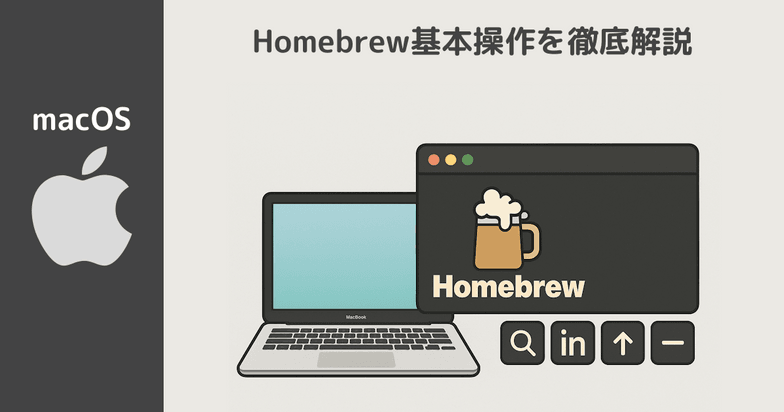
この記事のポイント
Homebrewとは?Macにおける役割を理解しよう
Homebrew(ホームブリュー)は、macOSで ソフトウェアを簡単にインストール・管理できる「パッケージマネージャー」 です。
Windowsでいう winget 、Linux でいう apt や yum に相当します。
たとえば、ブラウザの Google Chrome や開発ツールの Git、Node.js などをインストールする際、
公式サイトからダウンロード → 解凍 → アプリフォルダにコピー
といった手順を毎回行うのは��面倒ですよね。
Homebrewを使えば、ターミナルで以下のように1行入力するだけです。
brew install gitこれだけで、自動的にダウンロード・展開・配置まで完了します。 しかも、依存関係(必要なライブラリなど)も自動で解決してくれます。
本記事を読む上での前提知識
Homebrewはターミナルからコマンド操作を使って利用します。ターミナル操作が不安な方は、以下のページをあらかじめ参照しておいてください。
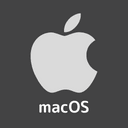
Homebrew インストール方法
本章では、Homebrewのインストール手順について解説します。
- macOS 13
動作確認環境
- Apple M2 / macOS 13.0 Ventura
- zsh
- Homebrew 3.6.20
手順
まずは「ターミナル」を起動します。
ターミナルが起動したら以下のコマンドを実行します。
/bin/bash -c "$(curl -fsSL https://raw.githubusercontent.com/Homebrew/install/HEAD/install.sh)"インストールは管理者権限で実行する必要があるため(現在ログインしているユーザの)パスワードを入力しreturnキーを押下します。
==> Checking for `sudo` access (which may request your password)...
Password:インストール可否を確認されます。問題なければreturnキーを押します。
==> This script will install:
/opt/homebrew/bin/brew
/opt/homebrew/share/doc/homebrew
/opt/homebrew/share/man/man1/brew.1
/opt/homebrew/share/zsh/site-functions/_brew
/opt/homebrew/etc/bash_completion.d/brew
/opt/homebrew
==> The following new directories will be created:
/opt/homebrew/bin
/opt/homebrew/etc
/opt/homebrew/include
/opt/homebrew/lib
/opt/homebrew/sbin
/opt/homebrew/share
/opt/homebrew/var
/opt/homebrew/opt
/opt/homebrew/share/zsh
/opt/homebrew/share/zsh/site-functions
/opt/homebrew/var/homebrew
/opt/homebrew/var/homebrew/linked
/opt/homebrew/Cellar
/opt/homebrew/Caskroom
/opt/homebrew/Frameworks
Press RETURN/ENTER to continue or any other key to abort:
しばらくすると、以下のとおり Installation successful! と表示され、インストールが完了します。
「Next steps:」欄に続けて実行すべきコマンド内容が記載されています。
==> Installation successful!
==> Homebrew has enabled anonymous aggregate formulae and cask analytics.
Read the analytics documentation (and how to opt-out) here:
https://docs.brew.sh/Analytics
No analytics data has been sent yet (nor will any be during this install run).
==> Homebrew is run entirely by unpaid volunteers. Please consider donating:
https://github.com/Homebrew/brew#donations
==> Next steps:
- Run these three commands in your terminal to add Homebrew to your PATH:
echo '# Set PATH, MANPATH, etc., for Homebrew.' >> /Users/username/.zprofile
echo 'eval "$(/opt/homebrew/bin/brew shellenv)"' >> /Users/username/.zprofile
eval "$(/opt/homebrew/bin/brew shellenv)"
- Run brew help to get started
- Further documentation:
https://docs.brew.sh
Next steps: 欄に記載されているとおり、以下の echo コマンドと eval コマンドを実行します。
echo '# Set PATH, MANPATH, etc., for Homebrew.' >> /Users/username/.zprofile
echo 'eval "$(/opt/homebrew/bin/brew shellenv)"' >> /Users/username/.zprofile
eval "$(/opt/homebrew/bin/brew shellenv)"brewコマンドにPATHが通ります。brewコマンドにPATHが通っていることを確認します。
which brew以下のとおり表示されていれば問題ありません。
/opt/homebrew/bin/brew以上が、Homebrewのインストール手順です。
Homebrew アンインストール方法
本章では、Homebrewのアンインストール手順について解説します。
- macOS 13
動作確認環境
- Apple M2 / macOS 13.0 Ventura
- zsh
- Homebrew 3.6.20
手順
まずは「ターミナル」を起動します。
ターミナルが起動したら以下のコマンドを実行します。
/bin/bash -c "$(curl -fsSL https://raw.githubusercontent.com/Homebrew/install/HEAD/uninstall.sh)"アンインストール可否の確認が表示がされます。問題ないので y を入力しreturnキーを押します。
Warning: This script will remove:
/Users/username/Library/Caches/Homebrew/
/Users/username/Library/Logs/Homebrew/
/opt/homebrew/.devcontainer/
/opt/homebrew/.dockerignore
/opt/homebrew/.editorconfig
/opt/homebrew/.git/
/opt/homebrew/.github/
/opt/homebrew/.gitignore
/opt/homebrew/.shellcheckrc
/opt/homebrew/.sublime/
/opt/homebrew/.vale.ini
/opt/homebrew/.vscode/
/opt/homebrew/CHANGELOG.md
/opt/homebrew/CONTRIBUTING.md
/opt/homebrew/Caskroom/
/opt/homebrew/Cellar/
/opt/homebrew/Dockerfile
/opt/homebrew/LICENSE.txt
/opt/homebrew/Library//
/opt/homebrew/README.md
/opt/homebrew/bin/brew
/opt/homebrew/completions/
/opt/homebrew/docs/
/opt/homebrew/manpages/
/opt/homebrew/package/
Are you sure you want to uninstall Homebrew? This will remove your installed packages! [y/N]
パスワードを入力が求められますので、(現在ログインしているユーザの)パスワードを入力しreturnキーを押します。
==> Removing Homebrew installation...
==> Removing empty directories...
Password:
しばらくすると、以下のとおり Homebrew uninstalled! と表示され、アンインストールが完了します。
==> /usr/bin/sudo /usr/bin/find /opt/homebrew/bin /opt/homebrew/etc /opt/homebrew/include /opt/homebrew/lib /opt/homebrew/opt /opt/homebrew/sbin /opt/homebrew/share /opt/homebrew/var /opt/homebrew/Frameworks -name .DS_Store -delete
==> /usr/bin/sudo /usr/bin/find /opt/homebrew/bin /opt/homebrew/etc /opt/homebrew/include /opt/homebrew/lib /opt/homebrew/opt /opt/homebrew/sbin /opt/homebrew/share /opt/homebrew/var /opt/homebrew/Frameworks -depth -type d -empty -exec rmdir {} ;
==> Homebrew uninstalled!
The following possible Homebrew files were not deleted:
/opt/homebrew/Frameworks/
/opt/homebrew/bin/
/opt/homebrew/etc/
/opt/homebrew/include/
/opt/homebrew/lib/
/opt/homebrew/opt/
/opt/homebrew/sbin/
/opt/homebrew/share/
/opt/homebrew/var/
You may wish to remove them yourself.
最後に(インストール時にechoコマンドで追記した) /Users/username/.zprofile に対して以下の記載を削除します。
# Set PATH, MANPATH, etc., for Homebrew.
eval "$(/opt/homebrew/bin/brew shellenv)"以上が、Homebrewのアンインストール手順です。
Homebrew 基本コマンド
Homebrewの操作はすべて brew というコマンドで始まります。
ここでは、よく使う基本操作を順番に紹介します。
本章の内容は以下の環境で動作確認をしています。
- Apple M2 / macOS 13.0 Ventura
- zsh
- Homebrew 3.6.20
| コマンド | 概要説明 |
|---|---|
brew install | |
brew upgrade | |
brew uninstall | |
brew search | |
brew list | |
brew cleanup |
- インストール
- アンインストール
- 更新
- 一覧表示
- 詳細表示
brew installコマンドは、指定したパッケージをインストールするコマンドです。
brew install パッケージ名-
例えば「Google Chrome」をインストールする場合は以下のとおり実行します
実行内容brew install google-chrome実行結果==> Downloading https://dl.google.com/chrome/mac/universal/stable/GGRO/googlechrome.dmg Already downloaded: /Users/username/Library/Caches/Homebrew/downloads/88881e66883c4776fff9b3019b48a26795020439a33ddbedd3bd4620283aecd2--googlechrome.dmg Warning: No checksum defined for cask 'google-chrome', skipping verification. ==> Installing Cask google-chrome ==> Moving App 'Google Chrome.app' to '/Applications/Google Chrome.app' 🍺 google-chrome was successfully installed!
brew upgrade : アップデート
-
brew upgradeコマンドは、指定したパッケージをアップデートするコマンドです。コマンド書式brew upgrade パッケージ名 -
例えば「Google Chrome」をアップデートする場合は以下のとおり実行します。
実行内容brew upgrade google-chrome
brew uninstall : アンインストール
-
brew uninstallコマンドは、指定したパッケージをアンインストールするコマンドです。コマンド書式brew uninstall パッケージ名 -
例えば「Google Chrome」をアンインストールする場合は以下のとおり実行します。
実行内容brew uninstall google-chrome実行結果==> Uninstalling Cask google-chrome ==> Backing App 'Google Chrome.app' up to '/opt/homebrew/Caskroom/google-chrome/110.0.5481.177/Google Chrome.app' ==> Removing App '/Applications/Google Chrome.app' ==> Purging files for version 110.0.5481.177 of Cask google-chrome
brew search : パッケージ検索
-
brew searchコマンドは、インストール可能なパッケージを検索するコマンドです。コマンド書式brew search 検索文字列Notebrew installコマンドで指定可能なパッケージを検索するために利用します。 -
例えば「google」という「検索文字列」で検索する場合は以下のとおり実行します。
実行内容brew search google実行結果==> Formulae aws-google-auth google-benchmark google-java-format google-sql-tool googletest google-authenticator-libpam google-go google-sparsehash googler goose ==> Casks google-ads-editor google-chrome google-japanese-ime moefe-google-translate google-analytics-opt-out google-cloud-sdk google-trends vpn-by-google-one google-assistant google-drive google-web-designer google-chat google-drive-file-stream googleappengine google-chat-electron google-earth-proNote今回試した環境ではGoogleChromeがインストール済であったため、上記結果に
google-chromeが表示されていることが確認できます。
==> Formulaeや==> Casksの部分は、各パッケージのカテゴリだと思ってください。指定可能なパッケージはaws-google-authやgoogle-ads-editorなどの部分です。
brew list : インストール済確認
-
brew listコマンドは、インストール済パッケージの一覧を表示するコマンドです。コマンド書式brew list実行内容brew list実行結果==> Formulae ==> Casks google-chromeNote上記の結果では「Google Chrome」のみがインストールされていることが確認できます。
brew cleanup : 一時ファイル削除
-
brew cleanupコマンドは、インストール時に作成された一時ファイルを削除するコマンドです。- 削除対象となるファイルは、(デフォルトで)ダウンロードしてから120日以上経過したものです。
コマンド書式brew cleanup [パッケージ名] -
パッケージ名を指定した場合は、指定パッケージに関するファイルのみが削除対象になります。
実行内容brew cleanup google-chrome -
パッケージ名を指定しない場合は、すべてのパッケージに関するファイルが削除対象になります。
実行内容brew cleanup
参考情報

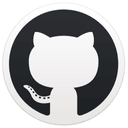
コメント